Saat Anda mengerjakan dokumen seperti such majalah atau buku dengan banyak halaman di dalamnya, menggunakan fitur halaman master di Adobe InDesign untuk memasukkan penomoran halaman otomatis menyederhanakan bekerja dengan dokumen. Pada halaman master, Anda menentukan posisi, font, dan ukuran nomor halaman. Anda juga dapat menggunakannya untuk menambahkan teks tambahan yang Anda inginkan untuk menyertai nomor halaman seperti nama majalah, tanggal, atau kata Halaman. Kemudian informasi tersebut muncul di setiap halaman dokumen beserta nomor halaman yang benar. Saat Anda bekerja, Anda dapat menambah dan menghapus halaman atau mengatur ulang seluruh bagian, dan jumlahnya tetap akurat.
Petunjuk ini berlaku untuk semua versi Adobe InDesign yang saat ini didukung.
Cara Menambahkan Nomor Halaman ke Halaman Master
Setelah membuka dokumen InDesign, klik halaman di kolom di ujung kanan layar untuk membuka panel Halaman.
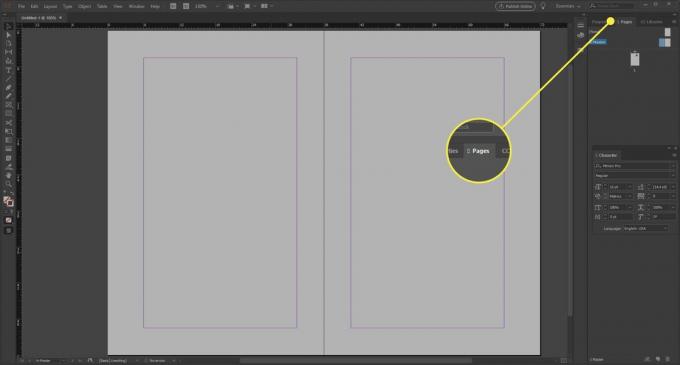
Klik dua kali master spread atau halaman master ikon yang Anda rencanakan untuk diterapkan ke dokumen Anda. Ikon halaman master terletak di bagian atas panel Halaman, dan ikon halaman dokumen terletak di bawah.
Secara default, dokumen kosong memperoleh satu halaman master, sering disebut Seorang ahli. Anda dipersilakan untuk menambahkan halaman master tambahan jika desain Anda membutuhkannya — klik ikon halaman baru di bagian bawah panel. Setiap master baru menambah huruf, jadi Anda akan berakhir dengan B-Master, C-Master, dll. Setiap set master dapat diterapkan secara individual ke halaman dalam dokumen.
Sesuaikan halaman sesuai kebutuhan dengan menambahkan nomor halaman atau konten lain seperti judul lari, judul bab, atau nama penulis.
Menggunakan Tipe alat di bilah alat di sebelah kiri layar untuk menggambar kotak teks pada halaman master di posisi perkiraan di mana Anda ingin konten tetap, seperti nomor halaman atau judul bab, muncul. Buat bingkai teks cukup panjang untuk memuat garis terpanjang yang akan muncul di sana. Jika dokumen Anda berisi spread, gambar bingkai teks terpisah untuk halaman master kiri dan kanan. Menggunakan Pilihan alat untuk menyempurnakan penempatan kotak teks yang menampung nomor halaman.

Posisikan titik penyisipan di mana Anda ingin nomor halaman muncul dan kemudian pilih Tipe di bilah menu diikuti oleh Sisipkan Karakter Khusus > penanda > Nomor Halaman Saat Ini. Placeholder muncul di halaman master menggantikan nomor — jika Anda menggunakan spread, itu akan menjadi A/B simbol tempat penampung. Format penanda nomor halaman dan teks yang menyertainya yang muncul sebelum atau sesudah penanda nomor halaman. Pilih font dan ukuran atau kelilingi nomor halaman dengan tanda hubung atau simbol dekoratif, kata "Halaman", judul publikasi, atau judul bab dan bagian.
Menerapkan Halaman Master ke Dokumen
Untuk menerapkan halaman master dengan penomoran otomatis ke halaman dokumen, pergi ke Halaman panel. Terapkan halaman master ke satu halaman dengan menyeret ikon halaman master ke ikon halaman di panel Halaman. Saat persegi panjang hitam mengelilingi halaman, lepaskan tombol mouse.
Secara default, InDesign menggunakan logika halaman recto/verso, sehingga halaman kiri dan kanan dalam spread diatur oleh spread halaman kiri/kanan di master.
Untuk menerapkan halaman master ke spread, seret ikon halaman master ke sudut spread di panel Pages. Saat persegi panjang hitam muncul di sekitar spread yang benar, lepaskan tombol mouse.
Anda memiliki beberapa opsi saat ingin menerapkan master spread ke beberapa halaman.
- Pilih halaman yang Anda inginkan untuk memuat nomor halaman di halaman panel. tekan Alt di jendela atau Pilihan di MacOS saat Anda mengklik halaman master atau menyebar.
- Anda dapat mencapai hal yang sama dengan mengklik Terapkan Master Ke Halaman di menu panel Halaman atau memilih master dan memasukkan nomor halaman yang ingin Anda terapkan master di jendela pop-up Terapkan Master.
Kembali ke dokumen Anda dengan mengklik ikon halaman mana saja di panel Halaman dan verifikasi penomoran yang terlihat seperti yang Anda rencanakan.
Tips
Elemen pada halaman master terlihat tetapi tidak dapat diedit pada halaman dokumen. Anda akan melihat nomor halaman sebenarnya dalam dokumen. Untuk membuat skema penomoran yang berbeda untuk bagian dokumen Anda, gunakan perintah Penanda Bagian.
Jika Anda tidak ingin halaman pertama dokumen Anda diberi nomor, seret tombol [Tidak ada] halaman master ke ikon halaman pertama di panel Halaman setelah penomoran diterapkan.
Pagination dalam satu dokumen berbeda dari pagination dalam Buku InDesign. Dalam Buku, semua dokumen dalam koleksi diberi nomor halaman oleh Buku, dan masing-masing dokumen dapat dikecualikan dari halaman dalam Buku.